법선 편집 수정자는 각 오브젝트 정점 법선에 대해 명시적이고 절차적인 대화식 컨트롤을 제공합니다. 즉, 주로 특정 법선을 지원하는 타 3D 렌더링 엔진이나 게임 엔진으로 출력하게 되는 메시 오브젝트에 사용합니다. 결과는 뷰포트와 렌더링된 이미지에서 볼 수 있습니다.
정점 법선의 방향은 인접 면이 라이트를 반사하는 방식에 영향을 미칩니다. 기본적으로 법선은 3ds Max의 라이트 반사가 실제 물리학의 규칙을 따르게 설정되므로 반사 각도는 입사 각도와 같습니다. 정점 법선의 방향을 다시 지정하면 반사 각도를 원하는 수준으로 설정할 수 있습니다. 법선 편집 수정자를 사용하여 정점 법선의 방향을 지정하고, 법선을 결합 및 분리하고, 유형을 변경하고, 법선 사이의 값을 복사하여 붙여넣을 수 있습니다.
법선 유형
법선 편집 수정자에서 세 가지 유형의 법선을 사용할 수 있습니다.
- 지정 안 됨: 수정자가 스무딩 그룹에서 파생시켜, 처음에는 수정된 메시 정점에 할당하는 법선입니다. 3ds Max에서는 스무딩 그룹 내에서 미지정 법선이 속해 있는 모든 다각형이 평균적으로 향하는 방향에 기초하여 미지정 법선의 방향을 계산합니다.
기본적으로 각 정점에는 둘러싸는 다각형에서 사용하는 고유의 스무딩 그룹 수만큼의 법선이 있습니다. 예를 들어 상자의 각 면은 기본적으로 서로 다른 스무딩 그룹을 사용하므로 3면이 만나는 각 정점(일반적으로 모서리)에는 3개의 다른 법선이 있습니다(각 법선은 3면 중 하나에 수직임). 반면 구는 단일 스무딩 그룹을 사용하므로 정점 각각은 법선을 공유하는 다각형이 평균적으로 향하는 방향에 수직인 하나의 법선을 갖습니다. 기본적으로 미지정 법선은 파란색으로 표시됩니다.
- 지정됨: 스무딩 그룹과 관계없이 특정 면의 특정 모서리에서 사용되는 법선입니다. 예를 들어, 상자를 만들고, 법선 편집을 적용하고, 특정 정점의 법선 그룹을 선택한 다음 통합을 클릭할 수 있습니다. 이러한 3면은 해당하는 하나의 통합 법선을 사용하도록 특수하게 지정되며 해당 정점에서의 스무딩 그룹을 무시합니다. 그러나 지정된 법선은 명시적인 값으로 설정되어 있지 않으므로 스무딩 그룹을 무시하나 여전히 지정된 법선을 사용하는 면의 면 법선을 기준으로 합니다. 지정된 법선은 녹청색으로 표시됩니다.
- 명시적: 특정 값으로 설정된 법선입니다. 예를 들어, 이동 또는 회전 명령을 사용하여 법선을 기본값이 아닌 값으로 변경할 경우 명시적으로 지정되어야 하므로 면 법선에 따라 재산출되지 않습니다. 명시적 법선은 기본적으로 초록색입니다. 주: 명시적 법선 역시 지정으로 간주됩니다.
 형상 리스트에서 이러한 법선 유형의 사용자 정의 가능한 색상 항목을 확인할 수 있습니다. 이 세 항목의 이름은 다음과 같습니다.
형상 리스트에서 이러한 법선 유형의 사용자 정의 가능한 색상 항목을 확인할 수 있습니다. 이 세 항목의 이름은 다음과 같습니다. - 법선 - 명시
- 법선 - 지정
- 법선 - 미지정
사용 예
다음은 게임 엔진으로 출력할 컨텐츠를 만드는 3D 아티스트가 법선 편집 수정자의 실용적인 용도를 확인할 수 있는 두 가지 예입니다.
- 한 아티스트가 크롬 방패를 든 기사를 제작 중입니다. 크롬 방패에는 DirectX 큐브 맵 셰이더가 있으므로 아티스트가 뷰포트에서 반사를 볼 수 있습니다. 아티스트는 전투에서 싸울 때 "자국이 생긴 것처럼" 보이도록 방패에 반사 효과를 만들고자 합니다. 이 아티스트는 법선 편집 수정자를 방패 오브젝트에 적용합니다. 그런 다음 픽셀 셰이더를 사용하여 여러 법선을 약간씩 조절하여 결과를 실시간으로 확인합니다. 그리고 법선 정보를 처리하도록 설계된 사용자 정의 내보내기 도구로 캐릭터를 내보냅니다.
- 게임 아티스트가 게임에서 폭발하는 오브젝트를 작업 중입니다. 이렇게 하려면 게임 엔진에서 오브젝트를 다중 오브젝트, 즉 분해를 통해 생성되는 분리된 부분으로 분할해야 합니다. 3ds Max에서 슬라이스를 사용하여 오브젝트를 분할하면 법선이 서로 다른 방향을 가리키므로 분리된 부분 사이의 이음새를 쉽게 확인할 수 있습니다. 이를 수정하기 위해 이 아티스트는 분리되는 오브젝트의 모든 조각을 선택하고 법선 편집 수정자를 모두에게 한 번에 적용합니다. 그런 다음 틈을 가로지르는 법선을 선택하고 해당 법선을 통일하여 동일한 방향을 가리키게 합니다. 이제 게임 엔진으로 내보냅니다.
사용 시 유의사항
법선 편집 수정자를 사용할 때는 다음 참고와 주의사항을 지키십시오.
- 법선 편집은 폴리 오브젝트(다각형 기반)와 메시 오브젝트(삼각형 기반)를 모두 지원합니다. 법선 편집을 폴리 오브젝트에 적용할 경우 결과는 폴리 오브젝트입니다. 법선 편집을 다른 오브젝트 유형에 적용할 경우 결과는 메시 오브젝트입니다.
- 또한 법선 편집은 스택을 축소할 때, 그리고 폴리 오브젝트를 메시 오브젝트로 변환할 때 편집된 법선 데이터의 포함을 지원하지만 메시 오브젝트를 다른 오브젝트 유형으로 변환할 때는 지원하지 않습니다. 법선 편집을 원형 오브젝트에 적용하고 법선을 조정한 다음 스택을 축소하거나 편집 가능한 메시로 변환할 경우 3ds Max에서는 법선에 대한 변경사항을 메시 오브젝트에 포함하며 여기에는 선택 상태도 포함됩니다. 원형 오브젝트는 메시 기반이므로 동일한 오브젝트를 편집 가능한 폴리로 변환하면 편집된 법선이 손실됩니다. 반면 원형 오브젝트를 편집 가능한 폴리로 변환하고, 법선 편집을 적용하고, 법선을 조절한 다음 스택을 축소하여 폴리 오브젝트를 만들면 법선이 유지됩니다. 이후 다른 법선 편집 수정자를 적용하여 축소된 오브젝트에 포함된 편집 법선에 다시 액세스할 수 있습니다.
- 토폴로지를 변경하는 모든 수정자는 법선 편집 수정자가 있는 법선에 적용된 변경을 제거합니다. 여기에는 메시스무딩, 테셀레이션, 슬라이스, 미러, 대칭, 면 돌출 및 정점 용접이 포함됩니다. 이상하게 들릴 수도 있지만 이는 또한 법선 수정자(면 방향 회전)가 편집된 법선을 지원하지 않는다는 사실을 의미합니다. 폴리로 변환을 사용하여 면 토폴로지를 수정할 수 있으므로 편집된 법선이 노출됩니다.
- 모든 합성 오브젝트는 피연산자로부터 편집된 법선을 노출합니다.
- 다행히, 모든 변형과 맵 수정자가 법선을 유지합니다. 예를 들어, 구부리기를 적용하면 법선이 형상과 함께 구부러져야 합니다. UVW 둘러싸기 해제 등과 같은 맵 수정자는 법선에 전혀 영향이 없습니다.
- 그러나 몇 가지 형상 수정자는 새 법선을 완벽하게 지원하지 않습니다. 법선을 사라지게 하지도 않지만 명시적 법선을 정확하게 변형하지도 않습니다. 이 범주의 수정자에는 밀기와 릴렉스가 있습니다.
- 스무딩 수정자는 미지정 법선을 정확하게 수정하지만 지정 및 명시적 법선은 그대로 둡니다.
- 메시 선택 및 폴리 선택처럼 법선 편집은 스택에서 하위 속성을 "상속"합니다. 예를 들어, 박스를 만들고, 법선 편집 수정자를 적용하고, 일부 법선을 변경한 다음 두 번째 법선 편집 수정자를 적용하면 맨 위 법선 편집은 메시 선택이 적용 시 현재 선택을 채택하는 것과 마찬가지로 사용자 지정 법선을 파이프라인에서 "상속"합니다. 그러나 메시 선택이 적용 후 스택에서 하위 선택에 적용된 변경을 무시하는 것처럼 맨 위 법선 편집 수정자는 원 법선 편집 수정자에 대한 이후 변경을 무시합니다.
인터페이스
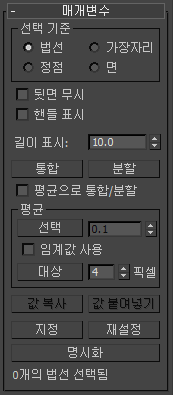
법선 편집 수정자는 주로 하위 오브젝트 수준 법선에서 유용하므로 수정자를 오브젝트에 적용하면 즉시 이 수준이 기본적으로 활성화됩니다. 이 시점에서 법선을 메시 정점으로부터 방출된 선으로 볼 수 있으며, 이 법선을 선택하여 변환하고, 잘라 붙여넣고, 수정 패널에서 설정을 변경할 수 있습니다.
법선은 배율 조정이 아니라 이동 및 회전을 통해서만 변환할 수 있습니다. 그러나 법선 이동을 통해 효과적으로 회전이 되므로 대부분의 경우 회전 도구를 사용하면 제어하기가 더 용이합니다.
다음 명령 참조는 키보드 바로 가기 재정의 토글(도구 모음에 있음)이 설정되었을 때 사용 가능한 바로 가기 키를 포함합니다. 또한  +0(숫자 0)을 사용하여 수정자의 오브젝트 수준에 액세스할 수 있습니다.
+0(숫자 0)을 사용하여 수정자의 오브젝트 수준에 액세스할 수 있습니다.
선택 기준 그룹
뷰포트에서 법선을 선택하는 방법을 지정할 수 있습니다.
- 법선(
 +1): 법선을 클릭하여 선택합니다.
+1): 법선을 클릭하여 선택합니다. - 정점(
 +2): 메시 정점을 클릭하여 해당 법선을 모두 선택합니다.
+2): 메시 정점을 클릭하여 해당 법선을 모두 선택합니다. - 가장자리(
 +3): 메시 가장자리를 클릭하여 인접한 다각형과 연결된 법선을 선택합니다.
+3): 메시 가장자리를 클릭하여 인접한 다각형과 연결된 법선을 선택합니다. - 면(
 +4): 메시 면(또는 다각형)을 클릭하여 연결된 법선을 선택합니다.
+4): 메시 면(또는 다각형)을 클릭하여 연결된 법선을 선택합니다.
물론 이 모든 방법에서 영역 선택을 사용하여 한 번에 다중 법선을 선택할 수도 있습니다.
- 뒷면 무시
-
설정하면 하위 오브젝트를 선택할 경우 사용자를 향하는 하위 오브젝트에만 영향을 줍니다. 선택하지 않은 경우(기본값), 가시성 또는 방향에 관계없이 마우스 커서 아래의 어떤 하위 오브젝트도 선택할 수 있습니다. 커서 아래에 둘 이상의 하위 오브젝트가 있는 경우 클릭을 반복하면 이들을 차례로 반복합니다. 마찬가지로 뒷면 무시를 선택하지 않은 상태로 영역 선택은 방향에 관계없이 모든 하위 오브젝트를 포함합니다.
- 핸들 표시
-
각 법선 끝의 작은 사각형인 핸들 표시를 사용합니다. 법선을 간편하게 선택하려면 이 옵션을 설정합니다.
- 길이 표시
-
각 법선의 길이를 지정합니다. 이는 단지 표시를 위한 것이며 법선의 기능에는 영향이 없습니다.
- 통합(U)
-
각 정점에서 선택한 모든 법선을 하나의 지정된 법선으로 결합합니다. 기본적으로 평균으로 통합/분할을 해제한 상태에서 통합은 각 통일 법선의 방향을 해당 지점에서의 평균 표면에 수직인 방향으로 설정합니다. 평균으로 통합/분할을 설정한 상태에서 통합은 각 위치에서 조합된 법선의 평균으로 방향을 설정합니다.
- 분할(B)
-
선택한 모든 통합 법선을 원래 구성요소로 분리합니다. 평균으로 통합/분할 해제 시 분할은 각 분리 법선의 방향을 해당 면에 수직이 되게 하므로 연결된 면이 다양한 각도에 있을 때(구의 경우와 같이) 각 정점에서 법선을 벌립니다. 평균으로 통합/분할 설정 시 각 분리 법선은 원래 법선의 방향을 사용합니다.
분할은 선택한 법선을 지정한 법선으로 변환합니다.
- 평균으로 통합/분할
-
법선 방향을 통합 또는 분할 작업의 결과로 결정합니다. 자세한 내용은 위의 설명을 참조하십시오. 기본값=해제.
평균 그룹
이 컨트롤은 정점 법선을 평균화하는 다양한 방법을 제공합니다. 즉 모든 법선을 조합된 각도의 평균인 동일한 절대 각도로 설정합니다.
- 선택
-
선택한 법선을 동일한 절대 각도(모든 법선의 평균 각도)로 설정합니다. 임계값 사용 설정 시 서로 간의 거리가 평균 임계값 스피너(버튼 오른쪽)에서 지정한 값보다 작은 법선만 평균 산출에 포함됩니다.
- 임계값 사용
-
평균 임계값 설정을 활성화하고 선택에서 서로 간의 거리가 지정된 값보다 작은 법선만 평균 계산에 포함하도록 합니다.
- 대상
-
평균을 계산할 법선 쌍을 지정할 수 있는 대화식 모드를 시작합니다. 대상을 클릭한 다음 법선을 선택합니다. 마우스 커서를 법선 위에 놓으면 + 기호로 바뀝니다. 첫 번째 법선을 클릭한 후 고무 밴드 파선이 법선을 마우스 커서에 연결합니다. 두 번째 법선을 클릭하여 두 법선의 평균 각을 산출합니다.
대상 버튼 옆에 있는 픽셀 스피너는 마우스 커서와 대상 법선 사이의 최대 거리를 스크린 픽셀 단위로 설정합니다.
- 값 복사(
 +C)
+C) -
선택한 법선의 방향을 복사 버퍼에 복사합니다. 단일 법선을 선택한 경우에만 사용 가능합니다.
복사 값 및 붙여넣기 값을 사용하여 법선 방향을 동일한 법선 편집 수정자 안에 있는 하나 이상의 다른 법선에 적용합니다. 수정자 사이에 법선을 복사할 수는 없습니다.
- 값 붙여넣기(
 +V)
+V) -
붙여넣기 버퍼 내용을 현재 선택에 적용합니다. 복사 값을 사용하여 법선의 방향을 복사하고 하나 이상의 대상 법선을 선택한 경우에만 사용 가능합니다.
- 지정(S)
-
선택한 법선을 지정된 상태로 변환합니다.
- 재설정(R)
-
선택한 모든 법선을 지정 안 됨 상태로 되돌리고 초기 계산 위치로 복원합니다. 또한 통합된 법선을 분할합니다.
- 명시화(E)
-
선택한 법선을 명시적 상태로 변환하여 특정 값으로 설정합니다.
- [선택 표시]
-
한 법선이 선택된 경우 해당 ID 번호를 표시합니다. 0 또는 둘 이상의 법선을 선택한 경우 선택한 법선 수를 보여 줍니다.